Installation de Gestan V15
Après avoir téléchargé le logiciel sur le site (www.gestan.fr), lancez l'installation en double-cliquant sur le fichier (GESTAN_install_V15.EXE).
TIP Le fichier à télécharger est le même que vous optiez pour la version Standard, Entreprise ou Client/Serveur, en monoposte ou multiposte.
Mode de fonctionnement
Quelle que soit la configuration réseau, Gestan peut fonctionner :
- en mode Classique monoposte : le programme interroge directement la base de données, située sur votre ordinateur (mode monoposte). C'est le mode de fonctionnement adapté quand vous êtes seul à utiliser Gestan depuis l'ordinateur de votre bureau.
- en mode Classique multi-poste : le programme interroge directement la base de données, située sur un autre ordinateur, ou le serveur de votre réseau local d'entreprise : ainsi, tous les utilisateurs de Gestan ont les mêmes données en temps réel. C'est le mode de fonctionnement adapté quand il y un petit nombre d'utilisateurs (moins de 10) qui utilisent les données de Gestan, et que l'ensemble de ces utilisateurs travaillent dans les mêmes locaux, servis par un réseau interne (LAN).
- en mode Client/Serveur : le programme interroge un serveur de données logiciel, qui interroge la base de données. C'est le mode de fonctionnement adapté quand il y un nombre important d'utilisateurs qui utilisent les données de Gestan (plus de 10), et que l'ensemble de ces utilisateurs travaillent dans les mêmes locaux, servis par un réseau interne (LAN).Si vous souhaitez disposer de l'application Gestan Mobile sur votre smartphone, le mode client/serveur est requis.
- en mode Cloud : Cette solution permet d'accéder à Gestan depuis toute machine connectée à Internet. Les mises à jour de programmes, la sauvegarde de données, le support technique, sont inclus dans l'offre (-> En savoir plus sur le cloud).
Note:
Recommandations
- Évitez d'utiliser un NAS comme serveur, les temps de réponse risquent d'être mauvais.
- Évitez également de mettre votre BDD dans un répertoire sous synchro (type Hubic, DropBox, ou autre), il y a des risques de perte de données.
- Veuillez bien à intégrer le répertoire des données de Gestan dans votre stratégie de sauvegarde.
Installation en mode Classique
Quand vous lancez Gestan pour la première fois, un assistant s'ouvre en vue de vous aider à installer le logiciel.
Prenons l'exemple d'une nouvelle installation.

Sur l'écran ci-dessus, choisissons l'option Créer une nouvelle base de données
Et précisions les options à retenir sur les écrans suivants :

Sur cet écran, choisissons par exemple :
- une entreprise assujetties à la TVA
- travaillant avec des particuliers
- en activité de ventes de biens
La combo Votre activité permet d'effectuer un pré-paramétrage comptable adapté à votre activité.

Précisons ensuite les données de bases de l'entreprise : raison sociale, nom du responsable, coordonnées.
Normalement, l'installateur va détecter le pays dans lequel vous êtes installé. Si vous êtes installé au Canada et que l'installateur ne l'a pas détecté (par exemple à cause d'un ordinateur acheté aux États-Unis), cochez la case L'entreprise est située au Canada.

A ce stade, il faut préciser la base de données.
Dans le cas ci-dessus, nous installons la base dans le répertoire C:\GESTAN\SOFAR, donc sur le disque dur.
Vous pouvez indiquer à cet endroit un emplacement réseau : cela permet d'utiliser Gestan en multi-postes, afin que tous les utilisateurs de l'entreprise qui ont accès en lecture-écriture à l'emplacement réseau puissent travailler ensemble sur la même base Gestan.
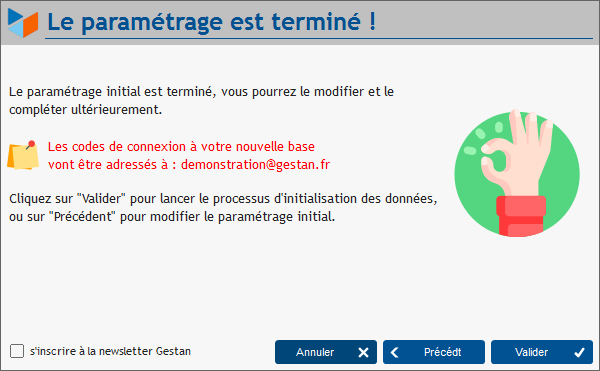
Un dernier écran vous informe que la base va être crée, et que les codes de connexion vont être envoyés par mail à l'adresse que vous avez indiquée.
Cochez s'inscrire à la newsletter Gestan pour recevoir (environ une fois par trimestre) les dernières nouvelles de Gestan.
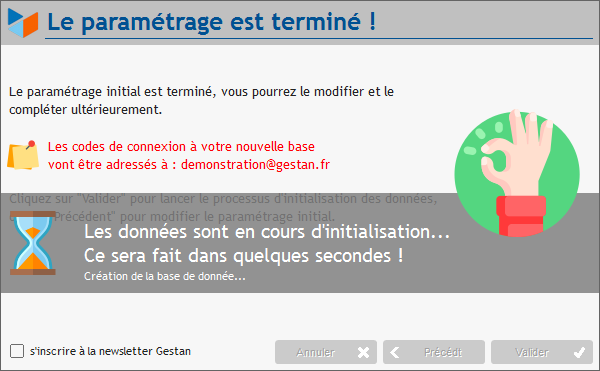
Le processus de création de la base se lance alors…

… et l'écran final vous indique que tout s'est bien passé.

Vous arrivez alors devant l'écran de connexion à Gestan, votre code et votre mot de passe vous permettent de vous connecter à l'application.
TIP Le framework Windev (l'ensemble des dll utilisées par le programme), s'installe dans le répertoire :
C:\Program Files (x86)\Common Files\PC SOFT\24.0\Framework
Installation en mode Classique Multiposte
Il faut tout d'abord avoir relié les ordinateurs concernés en réseau.
Sur le serveur de données, ou sur l'ordinateur du réseau qui fera office de serveur, il faut que vous partagiez un répertoire avec tous les utilisateurs qui auront besoin d'utiliser Gestan (il y a de nombreux tutos, vous pouvez regarder celui-là, ou faire une recherche).
Ensuite, sur les ordinateurs concernés, il suffit de déclarer la nouvelle connexion sur le répertoire réseau via le menu Outils→Administration→Gestion multi-entreprises, comme par exemple ci-dessous.

Installation en mode "Client/Serveur"
Cette version est recommandé si vous traitez un grand volume de données et/ou que le nombre d'utilisateurs est important.
La machine hébergeant la partie « serveur » de l'application ne doit pas nécessairement fonctionner sous un système d'exploitation serveur (Windows Server, Windows Entreprise Server, Linux Server etc). Un PC sous Windows 7 ou Linux Desktop suffit.
Néanmoins, pour des raisons de sécurité et de performances une version serveur de l'OS peut être préférable. Les performances du « serveur » auront un impact sur les performances globales du logiciel.
Pour plus de détails sur l'installation du serveur Manta, consultez la page mode Client/Serveur.
Installation de Gestan Cloud
Il n'y a pas d'installation a réaliser pour la version Cloud. L'équipe technique de GESTAN met en place sur ses serveur tous les éléments nécessaires.
Pour plus de détails, consultez la section Gestan Cloud sur le Wiki.
 Autres articles “Admin”
Autres articles “Admin”
Base de test *
Benchmark lectures
Compte client
Extensions Gestan
Historique des modifications
Impression d'étiquettes
Installation de Gestan V15
Journal des événements de l'application
Licence des extensions
Licence Entreprise
Licences Gestan gratuites
Messages désactivables
Migrer son ERP actuel vers Gestan
Multilinguisme
Ordinateurs du réseau
Sessions
Transfert de licence